题目内容
AutoCAD 2020-栅格
题目答案
AutoCAD的栅格是由有规则的点组成的矩阵,延伸到指定为图形界限的整个区域。使用栅格和在坐标纸上绘图是十分相似的,利用栅格可以对齐对象并直观显示对象之间的距离。如果放大或缩小图形, 可能需要调整栅格间距,使其更适合新的比例。虽然栅格在屏幕上是可见的,但它并不是图形对象,因此它不 会被打印成图形中的一部分,也不会影响在何处绘图。
可以单击状态栏上的“根格"命令图标或按<F7>键打开或关闭栅格。启用栅格并设置栅格在X轴方向和 Y轴方向上间距的方法如下:
①在命令行中输入"DSETTINGS"或"DS" , “SE"或"DDRMODES"命令。
②选择菜单栏中的“工具”一“绘图设置”命令。
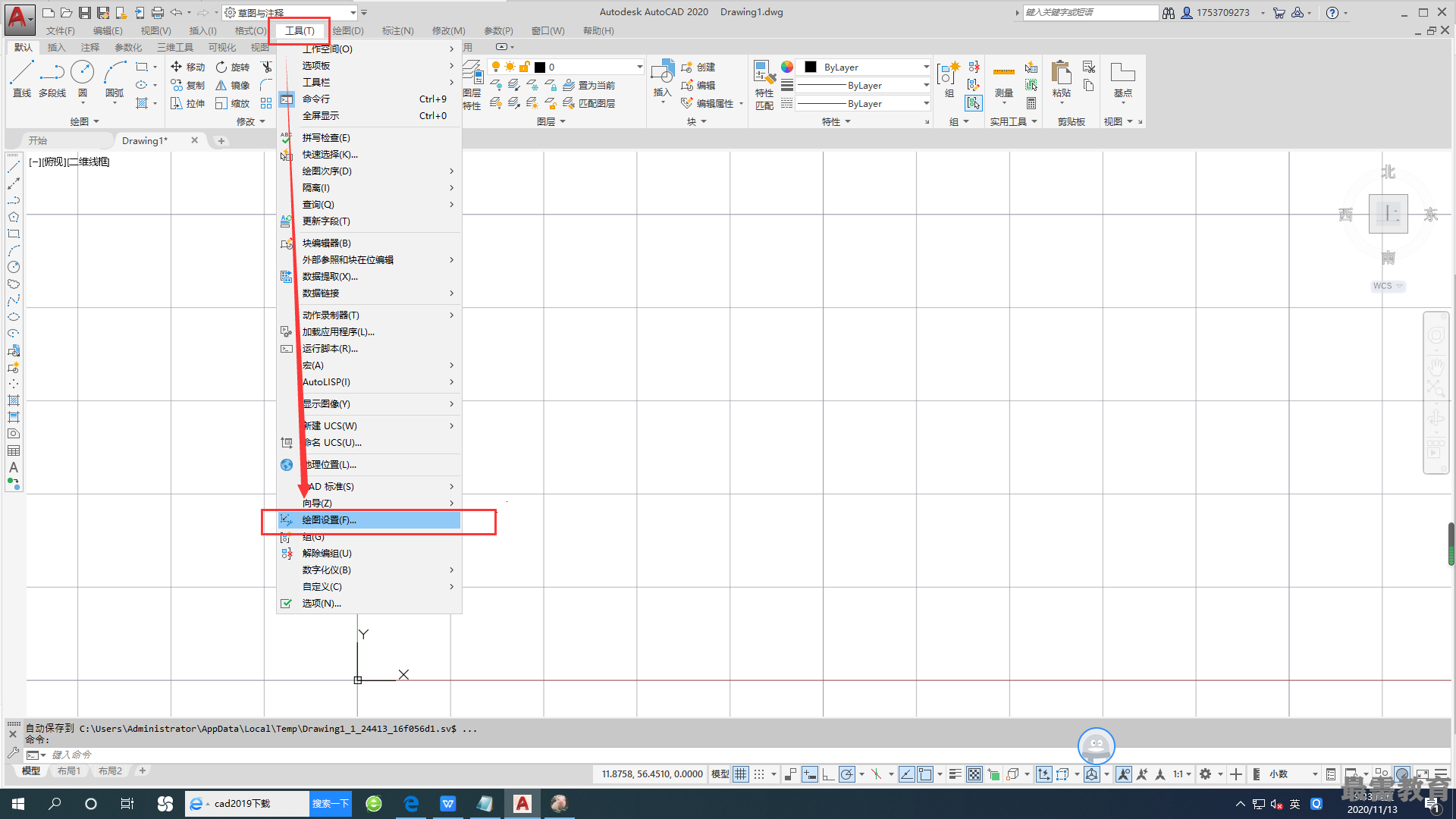 ③右键单击“栅格"命令图标,在弹岀的快捷菜单中选择"设置”命令。
③右键单击“栅格"命令图标,在弹岀的快捷菜单中选择"设置”命令。
执行上述命令,系统弹出"草图设置”对话框
如果需要显示栅格,选中“启用栅格”复选框。在"栅格X轴间距”文本框中输入栅格点之间的水平距离,单位为mm。如果使用相同的间距设置垂直和水平分布的栅格点,则按<Tab>键;如果间距设置不同则可以在"栅格Y轴间距”文本框中输入栅格点之间的垂直距离。
用户可改变柵格与图形界限的相对位置。捕捉可以使用户直接使用鼠标快速地定位目标点。捕捉模式有几种不同的形式:栅格捕捉、对象捕捉、极轴捕捉和自动捕捉。
另外,可以使用GRID命令通过命令行方式设置栅格
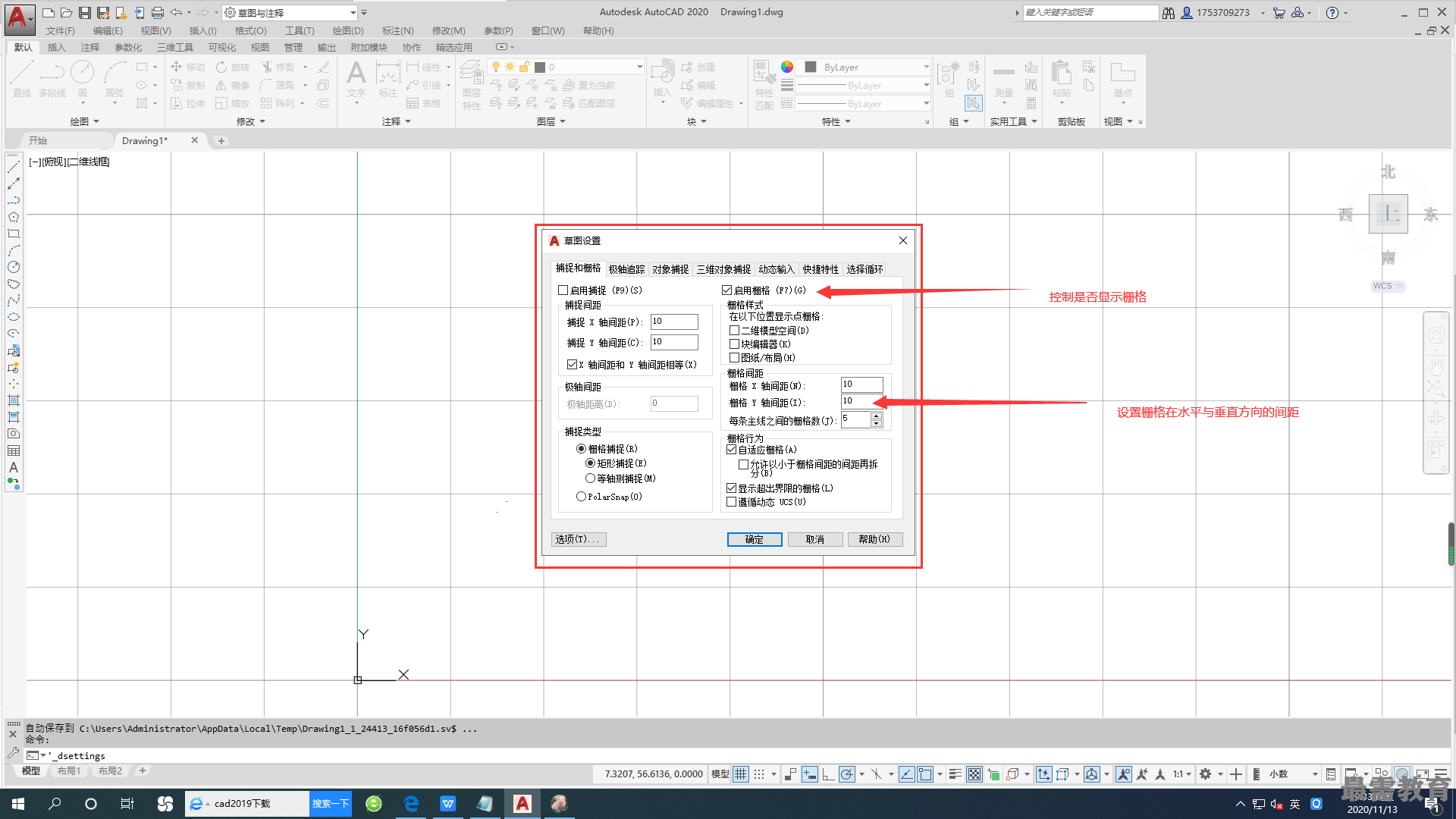




点击加载更多评论>>